u当家U盘安装原版winXP系统使用教程。现在很多人都学会了自己使用启动U盘给自己的笔记本电脑进行重装系统,有的网友会选择安装原版winXP系统因为我们安装原版的会更加安全稳定有保障,可以避免后续的一些问题出现。今天小编就来告诉大家如何使用U盘启动给笔记本电脑重装winXP 系统,下面是详细的操作步骤。感兴趣的小伙伴不妨参考看看。
安装前准备工作:
已制作好的u当家U盘启动盘
原版winXP系统镜像包,将其放入U盘启动盘根目录中
安装具体步骤:
1、将U盘启动盘连接电脑,重启电脑,出现开机画面时按下启动快捷键使用u盘启动盘进入u当家主菜单,通过键盘上的方向键进行选择,我们选择【02】运行u当家win8PE装机维护版(新机器),按回车键确定,如图所示:

2、系统进入win8PE后会自动弹出u当家pe系统中的系统安装工具,此时我们只要在“映像文件路径”上找到存放于U盘中的原版winXP系统镜像包,安装工具就会自动读取并提取镜像文件中的安装文件,由于原版winXP系统的版本选择较多,这里我们点击选择“5 windows 7旗舰版”做为安装,如图所示:
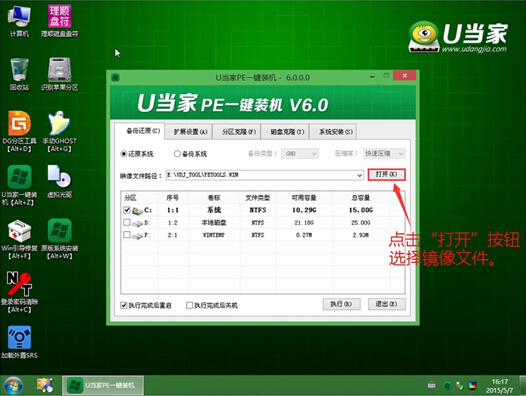
3、接着选择我们要安装的磁盘分区,默认情况下我们以C盘做为系统安装的最佳分区选择,然后点击“确定”,系统还会弹出提示框,再次点击“确定”即可,如图所示:
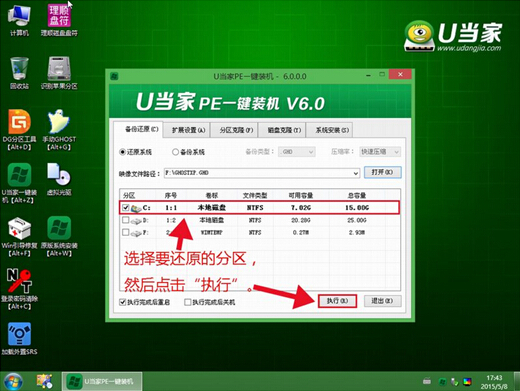
4、此时就系统安装工具会将原版winXP系统镜像包释放到所选择的分区当中,释放完成后所出现的提示重启窗口中可点击确定或者等待10秒让电脑重新启动,如图所示:
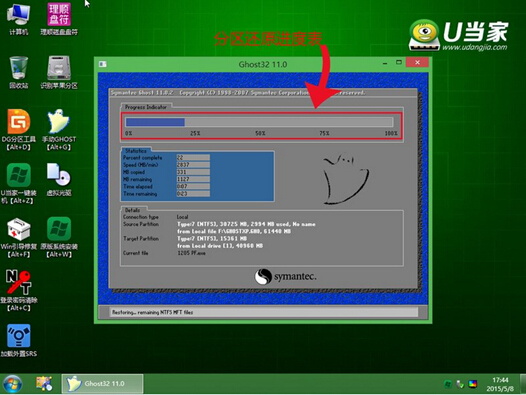
5、电脑重启完成后即将开始进行原版winXP系统的安装过程,直到系统安装完成之后出现至设置windows界面,如图所示:
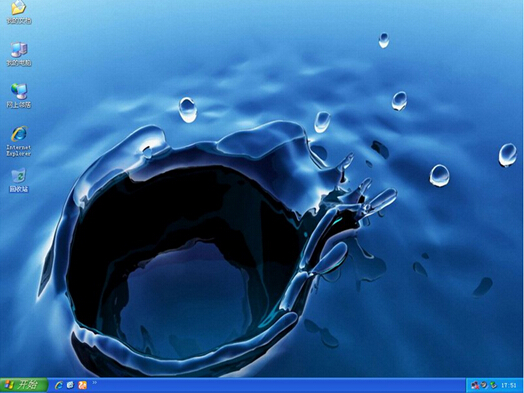
至此,使用u当家u盘安装原版winXP系统的操作就结束了,进入桌面后我们建议对新系统进行备份,这样以后出问题直接还原即可,省去了重装系统的麻烦,用u当家一键还原精灵进行备份的方法可参考“u当家一键还原精灵备份系统使用教程”。有需要安装原版winXP系统的朋友不妨跟着上述操作进行操作,同时希望这篇教程能够让还不会使用U盘装系统方法的朋友学会如何自己动手为自己的电脑安装系统。